简介:在查找区域中搜索查找对象,并映射到结果区域,返回相同位置的值
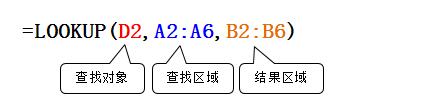
语法
Lookup(查找对象,查找区域,结果区域)
1. 查找对象:要查找的值
2. 查找区域:搜索查找对象的区域,只能是单行或者单列
3. 结果区域:与查找区域大小相同,形成一一对应
结果: 找到一个指定值
注意
查找对象可以是数字、文本、逻辑值、名称或对值的引用。
查找区域里面的值可以是文本、数字或逻辑值,并且必须以升序顺序放置:..., -2, -1, 0, 1, 2, ..., A-Z, FALSE, TRUE;
否则,可能无法返回正确的值。 文本不区分大小写。
结果区域的大小必须和查找区域保持一致。
很多人不知道large和small函数的用法,小函数但很强大
说到excel的large和small函数,很多朋友只是听说过,但并不理解其中的含义,有的朋友呢也只是照搬别人的公式,那么今天我们就来详解讲解下large和small函数的具体用法,比如说升序和降序排序
当没找到与查找对象一致的值时,则从查找区域中找出与查找对象最接近的值,且该值不能大于查找对象。
如果查找对象的值小于查找区域中的最小值,则得到错误值。
如果查找区域中出现空值和错误值时,空值和错误值会被忽略。
Lookup函数还可以应用于数组中,但有非常严格的条件:
1.必须在数组的第一行或第一列中搜索查找对象,并返回数组最后一行或最后一列内同一位置的值。
2.如果数组包含宽度比高度大的区域(列数多于行数),则会在第一行中搜索查找对象。
3.如果数组是正方的或者高度大于宽度(行数多于列数),则会在第一列中搜索查找对象。
4.使用 HLOOKUP 和 VLOOKUP,可以通过索引以向下或遍历的方式搜索,但是 LOOKUP 始终选择行或列中的最后一个值。
例子
=LOOKUP(D2,A2:A6,B2:B6) 结果将找出与产品编号为1003相对应的产品名称
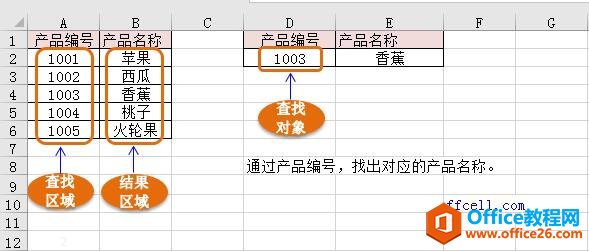
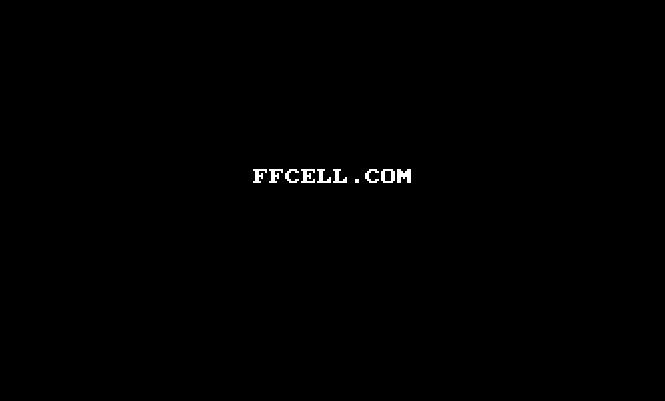
Lookup函数 语法及实例的下载地址:
如何在sum函数中使用数组,实现多条件求和和计数
我们平常使用sum函数,只是简单的求和,实际上sum函数可以实现sumif/sumifs/sumproduct函数的所有功能,sum函数配合数组也可以实现多条件求和计数,下面我们就来演示一下。特别注意:当sum对数




